1、怎样导入素材?
打开App后,点击红色的“+”按钮创建新图层,并导入所需素材。除了视频和图片等常见媒体文件外,还能添加形状、纯色填充等多样化图层。
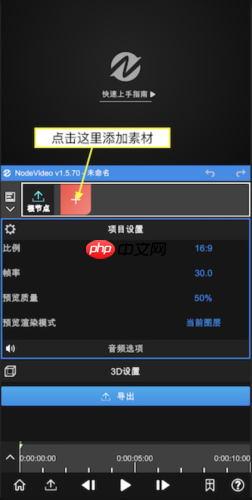
2、如何设置属性?
素材添加完成后,界面将如上图所示呈现。
每个图层默认自带变换属性。
通过拖动UI区域可调整元素的位置。
点击“变换”可切换其显示状态,关闭后界面上将不再显示该控制框。
在各个属性面板中,包含多个可调节参数。
长按参数数值并滑动,可以快速更改数值大小。
点击数值部分则进入手动输入模式,支持直接键入精确数值。
点击参数名称可开启关键帧功能,此时修改数值会自动记录关键帧。
点击“+”按钮可为图层添加更多属性,例如特效、遮罩、变速等效果。
拖动预览时间轴即可实时查看当前片段的播放效果。
点击帮助按钮,可查阅App内置的操作说明文档。
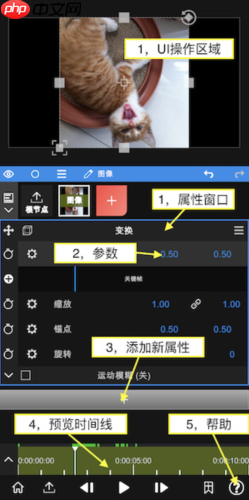
3、如何操作时间线?
继续添加一段新的视频素材,接着点击根图层,进入时间线编辑模式。
点击左侧图标展开时间线编辑器。
通过拖拽片段可调整其在时间轴上的位置。
将播放头移动到需要分割的位置,点击剪刀工具即可对视频进行裁剪。
调节伸缩参数可实现快放或慢放效果,改变视频播放速度。

4、怎么导出视频?
点击左下角的“导出”按钮,进入导出设置页面。
确认无误后,点击“三角形”按钮开始渲染并导出视频,等待处理完成即可保存或分享。

5、如何移除图层?
点击此处打开图层管理菜单
点击删除选项即可移除选中图层

6、如何调整图层层级?
按住图层并上下拖动,即可重新排列图层顺序,从而改变画面的前后叠放关系。

7、如何去除视频中的音频?
选中目标视频所在的图层
进入音频属性设置菜单
点击“删除”按钮即可移除该视频附带的声音轨道
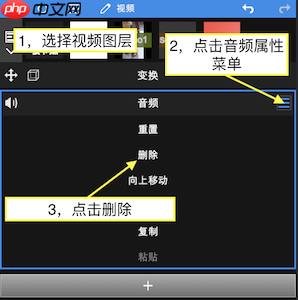
以上就是《vn剪辑》使用教程的详细内容,更多请关注php中文网其它相关文章!

解决渣网、解决锁区、快速下载数据、时刻追新游,现在下载,即刻拥有流畅网络。

Copyright 2014-2025 https://www.php.cn/ All Rights Reserved | php.cn | 湘ICP备2023035733号